vivo怎么设置无线耳机
是vivo手机设置无线耳机的详细步骤及注意事项,涵盖不同型号和场景的解决方案:
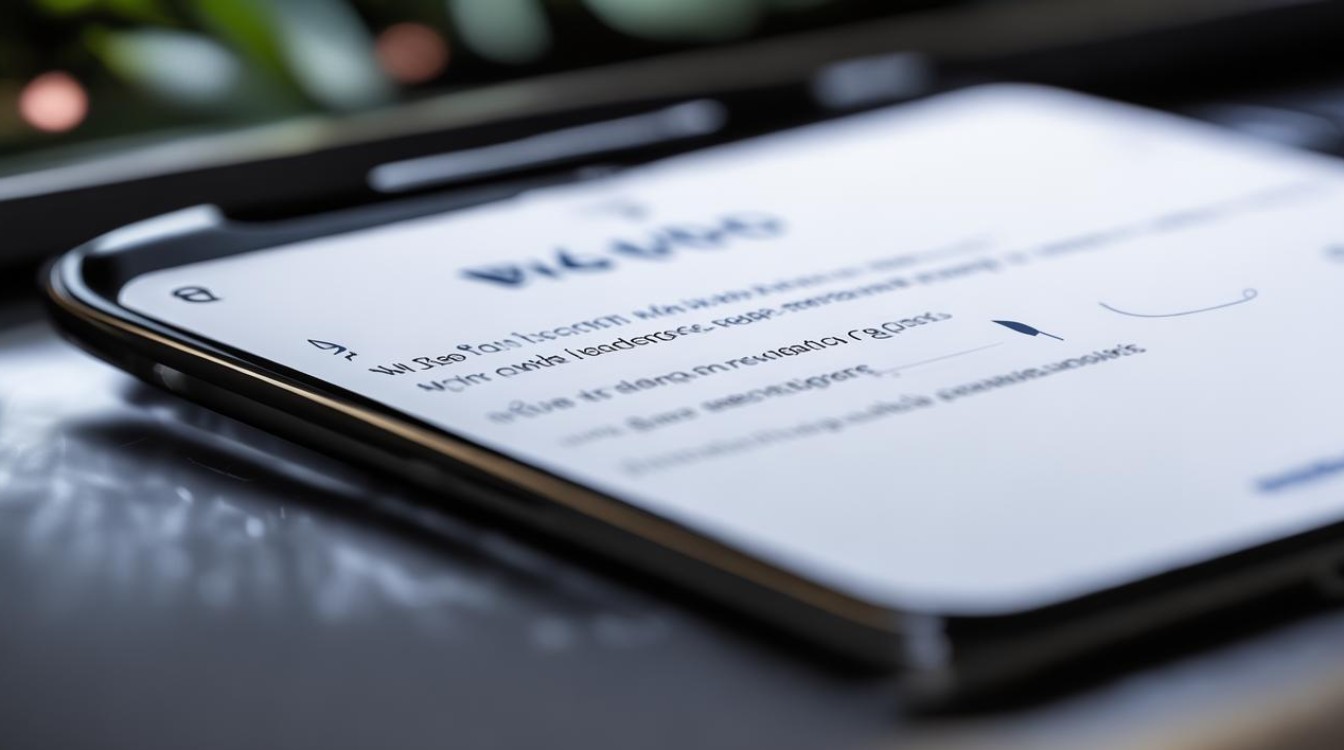
通用操作流程
| 序号 | 步骤描述 | 具体操作方法 | 适用情况 |
|---|---|---|---|
| 1 | 开启手机蓝牙功能 | 从屏幕顶部下拉通知栏 → 点击「设置」图标进入系统设置 → 选择「蓝牙」选项并开启开关;或直接在下拉菜单中快捷启用。 | 所有vivo机型均支持此基础操作 |
| 2 | 激活耳机配对模式 | 根据设备类型差异操作: • TWS系列:开盖后长按充电盒背部功能键2秒至白灯闪烁; • 其他型号:长按耳机触控区5秒直到红蓝灯交替闪烁(部分会有语音提示“配对中”)。 |
区分自家产品与其他品牌的关键步骤 |
| 3 | 搜索并选择设备 | 返回手机蓝牙界面,在可用设备列表中找到对应名称(如“vivo TWS Neo”)点击连接;若为深度适配机型(如X100系列/iQOO 12),开盖即自动弹出配对窗口,直接点击「立即连接」即可完成绑定。 | 优先推荐使用官方设备的快速通道 |
| 4 | 等待建立稳定链接 | 首次配对可能需要约10-30秒时间,成功后状态栏会显示蓝牙图标及电量信息,建议靠近手机放置耳机以避免信号干扰。 | 环境因素可能影响传输质量 |
特殊功能扩展设置
对于已成功连接的耳机,可通过以下路径进行高级控制:
- 触控手势自定义:进入「设置→蓝牙」,点击已连设备的齿轮图标,可修改双击、滑动等操作对应的指令(例如唤醒Jovi语音助手或切换降噪模式);
- 音效均衡器调节:在同一页面中找到“音效”选项,选择预设场景(音乐、游戏、通话)或手动调整三频参数;
- 固件更新检查:定期返回该界面查看是否有新版推送,保持耳机功能与兼容性最优。
多设备管理技巧
当需要切换不同终端时: ✅ 跨平台双连接:部分高端型号支持同时绑定手机+平板的组合,通过长按耳机按钮可在两个设备间无缝切换; ⚠️ 断连异常处理:若出现声音卡顿或自动断开的情况,尝试清除蓝牙缓存(设置→应用管理→蓝牙存储空间→清除数据),或者重启两台设备的电源后再重新配对。
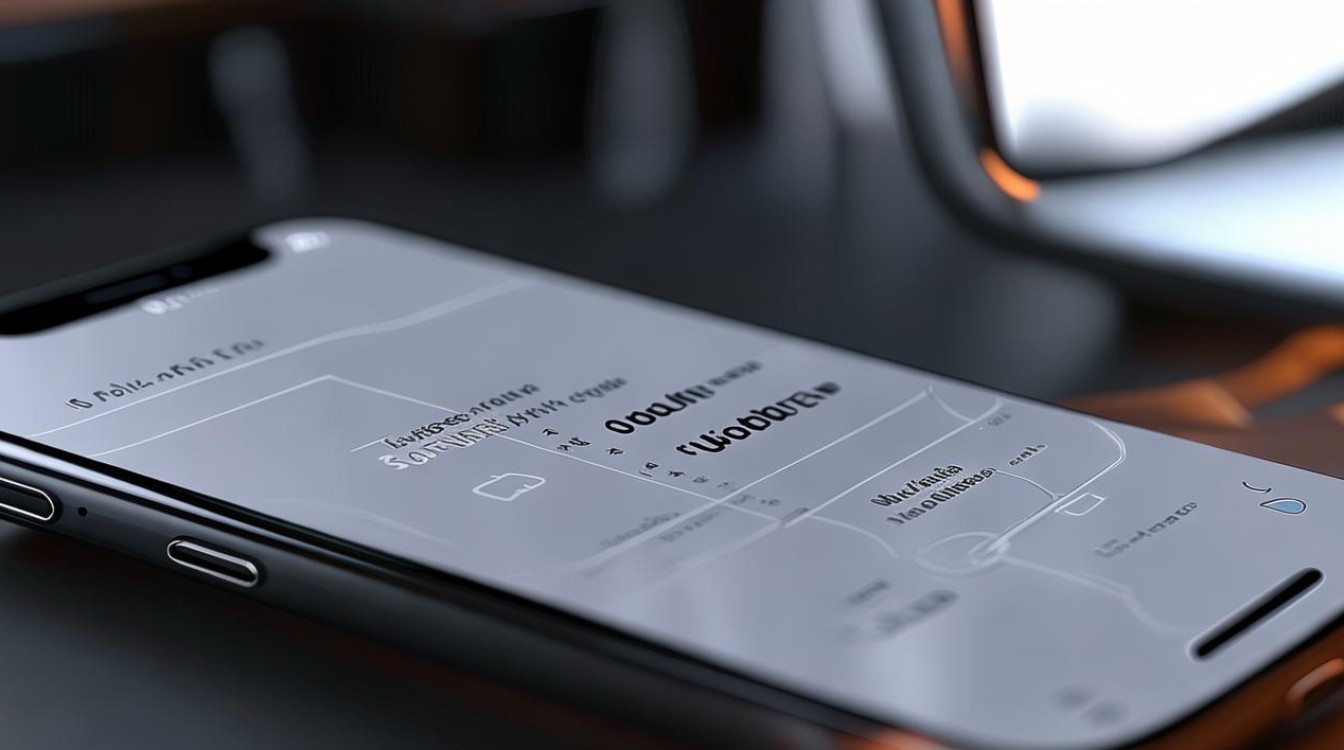
相关问答FAQs
Q1: vivo无线耳机无法被检测到怎么办?
A: 请依次排查以下原因:①确认耳机是否处于配对模式(指示灯正常闪烁);②检查手机定位权限是否授予蓝牙模块;③尝试关闭再打开飞行模式重置网络环境;④删除原有配对记录后重新开始配对流程。
Q2: 如何提升vivo TWS耳机的续航表现?
A: 除了避免满电状态下长期存放外,建议开启「低功耗模式」(设置→电池),并关闭不必要的后台应用以减少耗电,利用充电盒的反向充电功能可以为耳塞补充电量,延长整体

版权声明:本文由环云手机汇 - 聚焦全球新机与行业动态!发布,如需转载请注明出处。



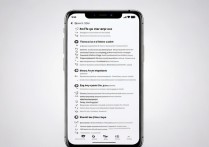








 冀ICP备2021017634号-5
冀ICP备2021017634号-5
 冀公网安备13062802000102号
冀公网安备13062802000102号